
- •Образовательный портал и его функции
- •Структура образовательного портала
- •Доступ к образовательному порталу
- •Пользователи образовательного портала
- •Работа с логинами и паролями образовательного портала
- •Получение логина и пароля
- •Восстановление пароля
- •Смена пароля
- •Начало работы с образовательным порталом
- •Поддержка пользователей образовательного портала
- •Модуль «Обучение»
- •Функции руководителя курса
- •Формирование потоков учебных групп
- •Распределение студентов по виртуальным группам
- •Открытие форума по курсу
- •Назначение прав преподавателям и тьюторам
- •Функции преподавателя и тьютора
- •Выставление посещаемости
- •Выставление допусков к тестированию
- •Выставление оценок
- •Информация о курсах
- •Технологическая карта курса
- •Просмотр расписания
- •Расписание для пользователя
- •Расписание для нескольких групп
- •Мои задания и тесты
- •Просмотр посещаемости
- •Просмотр успеваемости
- •Просмотр рейтинга
- •Работа с учебными материалами
- •Модуль «Библиотека»
- •Поиск по электронному каталогу
- •Обычный поиск
- •Расширенный поиск
- •АИСУ «Прием заявок на приобретение литературы»
- •Оформление и прием заявок на закупку литературы
- •Система ролей и прав модуля «Библиотека»
- •Роли
- •Назначение прав
- •Модуль «Методическая работа»
- •Назначение модуля
- •Курсы и дисциплины
- •Процесс методических разработок
- •Работа со списком учебных курсов
- •Поиск учебных курсов
- •Копирование курса
- •Объединение курсов
- •Привязка дисциплин
- •Просмотр информации о курсе
- •Разработка нового учебного курса
- •Общие сведения о курсе
- •Версии курсов
- •Статус
- •Обеспечиваемые дисциплины специальностей
- •Сертификаты курса
- •Формула расчёта итоговой оценки
- •Технологическая карта курса
- •Рабочая программа курса
- •Работа в визуальном конструкторе курсов. Создание и редактирование технологической карты курса
- •Основные возможности редактирования
- •Генерирование технологической карты курса
- •Редактирование технологической карты курса
- •Типы учебных мероприятий
- •Модуль учебного курса
- •Описание количества студентов на занятии
- •Описание требований к аудиториям
- •Описание требований к ресурсам
- •Привязка материалов к учебному мероприятию
- •Привязка заданий и тестов для проведения через портал
- •Начисление баллов за задание
- •Проведение двух занятий одновременно
- •Распределение самостоятельной работы студентов
- •Обеспечение курса учебными материалами
- •Привязка материалов из электронной библиотеки
- •Привязка материалов из электронного хранилища
- •Публикация нового сборника
- •Редактирование сборника
- •Удаление привязанных учебных материалов
- •Учет обеспеченности УМК
- •Обеспеченность УМК по кафедрам
- •Обеспеченность дисциплин курсами
- •Система ролей и прав модуля «Методическая работа»
- •Роли
- •Назначение прав
- •Модуль «Семестровое планирование»
- •Запись на курсы
- •Формирование пула курсов по выбору
- •Выдача допусков на курсы
- •Процедура записи на курсы
- •Система ролей и прав модуля «Семестровое планирование»
- •Модуль «Контакты»
- •Поиск информации о пользователе
- •Поиск пользователей
- •Просмотр информации о пользователе
- •Моя страница
- •Добавление личной контактной информации
- •Редактирование резюме
- •Добавление фотографий
- •Функции администратора
- •Работа с фотографиями пользователей
- •Работа с резюме пользователей
- •Система ролей и прав модуля «Контакты»
- •Модуль «Сайты»
- •Преимущества размещения сайтов на www.tltsu.ru
- •Принятые термины
- •Типология публикаций
- •Функциональные роли и их права
- •Назначение права публикации на сайте
- •Редактирование структуры сайта
- •Технология публикации на сайты
- •Загрузка готовой публикации
- •Создание публикации через HTML-редактор FCKeditor
- •Форматирование текста
- •Работа со списками
- •Вставка изображения
- •Вставка таблицы
- •Вставка гиперссылки
- •Создание и редактирование галереи
- •Создание и редактирование рубрики
- •Администрирование новостей и анонсов сайта
- •Создание шаблонов и сайтов
- •Модуль «Анкетирование»
- •Составление анкет, опросов и голосований
- •Модерирование анкет, опросов и голосований
- •Прохождение анкетирования, опросов и голосований
- •Просмотр результатов анкетирований, опросов и голосований
- •Форум образовательного портала
- •Пользователи форума
- •Назначение прав в форуме
- •Основы работы в форуме
- •Создание новых тем и нитей
- •Создание сообщений
- •Модерирование
- •Единый тематический каталог
- •Подписка на информационные сообщения ЕТК
- •Привязка публикаций, опросов и тем форума к ЕТК
- •Отображение информационных сообщений
- •Модуль «Статистика»
- •Статистика электронной библиотеки
- •Траектории
- •Публикации на сайты
- •Посещаемость сайтов
- •Посещаемость форума
- •Статистика тематического каталога
- •Система ролей и прав модуля «Статистика»
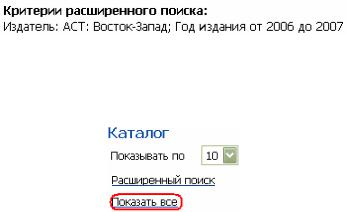
В открывшемся диалоговом окне выберите нужные ключевые слова/тему/издательство/автора и отметьте их галочкой. Вы можете удалить выбранное
значение параметра, убрав галочку или нажав на соответствующую пиктограмму  .
.
Выбор параметра «Физическое хранение» означает, что в каталоге будут показаны материалы, находящиеся в фонде научной библиотеки ТГУ. При указании параметра «Электронная версия» появляется дополнительный подпараметр «Распознанный текст». При его указании поиск отберет только те электронные материалы, которые можно редактировать (в
формате MS Word, HTML).
Год издания книги вводите четырехзначным числом. Например, от 2002 до 2007.
Обратите внимание: чтобы просмотреть литературу за один год, например, 2005, вводите в
поля одинаковые значения – от 2005 до 2005.
Для сохранения параметров нажмите кнопку  .
.
Критерии расширенного поиска отображаются внизу страницы просмотра каталога:
Параметры расширенного поиска также сбрасываются при удалении запросов из текстовых полей, а также при нажатии ссылки «Показать все».
АИСУ «Прием заявок на приобретение литературы»
Автоматизированная информационная система «Прием заявок на приобретение литературы» в рамках модуля «Электронная библиотека» обеспечивает бесперебойный прием заявок на приобретение литературы в рабочее время через веб-страницу на образовательном портале ТГУ.
Система следует принципу строгого документированного ввода первичных данных. Формы и структура электронных первичных документов соответствуют утвержденным в ТГУ формам.
АИСУ гарантирует защиту информации от несанкционированного доступа. Система обеспечивает работу 3 категорий пользователей. Пользователи категорий «Администратор», «Оператор», «Заявитель» должны быть зарегистрированы в системе и допускаются к работе только после процедуры авторизации (ввода своего логина и пароля).
Администратор имеет полный доступ к данным и функциям системы, может изменять системные данные и параметры конфигурации, регистрировать новых пользователей и предоставлять им необходимые права доступа, контролировать работу других пользователей, состояние данных и системы в целом.
Оператор имеет возможность вводить, просматривать и печатать первичные документы и отчеты, выполнять необходимые операции и функции в пределах определенной предметной области соответственно своим функциональным обязанностям.
Роль оператора выдается сотрудникам научной библиотеки ТГУ, ответственным за комплектацию и каталогизацию литературы.
Заявитель имеет возможность подавать заявки на приобретение литературы и печатать первичные документы.
73
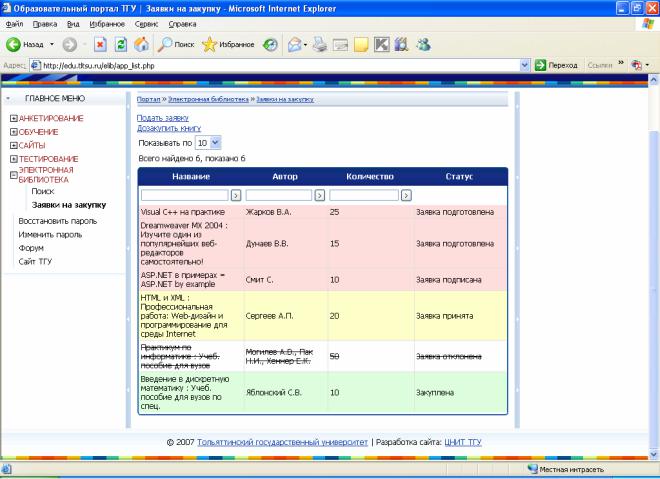
Роль заявителя выдается всем заведующим кафедрами ТГУ и лицам, уполномоченным ими.
Для назначения роли заявителя доверенному лицу заведующий кафедрой должен обратиться к администратору образовательного портала.
Работа с АИСУ «Прием заявок на приобретение литературы» делится на следующие этапы:
1.Оформление заявки, которое сводится к заполнению заявителем веб-формы утвержденного образца. Если заявителем является уполномоченное лицо, заявку должен одобрить заведующий кафедрой.
2.Добавление заявки в базу данных.
3.Отметка о движении заявки, которая проставляется оператором на основе информации, предоставленной исполнителем заявки, или самим исполнителем.
Оформление и прием заявок на закупку литературы
Для начала работы с АИСУ «Прием заявок на приобретение литературы» авторизованный пользователь, имеющий права на доступ к ее функциональности, должен войти в меню образовательного портала «Электронная библиотека» -> «Заявки на закупку».
Комментарии к рисунку:
Цветовая кодировка статуса заявки следующая:
•розовый цвет – заявка подготовлена/подписана,
•желтый цвет – заявка принята к исполнению,
•белый цвет – заявка отклонена,
•зеленый цвет – литература по заявке закуплена.
74

Для оформления заявки на приобретение литературы заявитель (зав. кафедрой или уполномоченное им лицо) должен выполнить следующие действия:
1.Нажать ссылку «Подать заявку».
2.В диалоговом окне «Добавление заявки» ввести соответствующую информацию. Заполнение всех полей заявки является обязательным за исключением полей «Редактор» и «Цена за экземпляр».
3.Если кафедра не указана, необходимо выбрать ее, щелкнув по пиктограмме  , расположенной рядом с надписью «Кафедра». В открывшемся диалоговом окне «Выбор кафедры» напротив нужной кафедры поставить флажок
, расположенной рядом с надписью «Кафедра». В открывшемся диалоговом окне «Выбор кафедры» напротив нужной кафедры поставить флажок  .
.
75
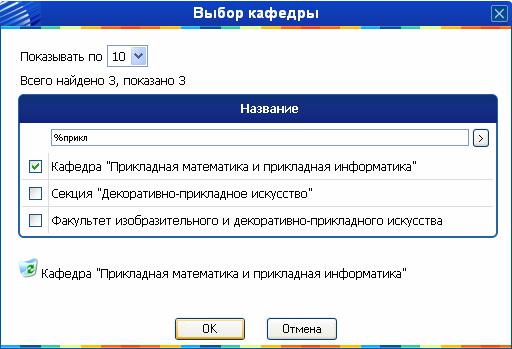
Комментарии к рисунку:
Для поиска кафедры можно постранично просмотреть весь список подразделений, а можно в текстовом поле «Название» ввести часть полного наименования кафедры, поставив перед ней знак % (% означает, что введенная часть находится не в начале полного названия
подразделения), после чего нажать кнопку  (из текстового поля можно переключиться на данную кнопку, нажав клавишу Tab на клавиатуре). После этого в списке будут отображены лишь те подразделения, в названиях которых присутствует введенная последовательность символов.
(из текстового поля можно переключиться на данную кнопку, нажав клавишу Tab на клавиатуре). После этого в списке будут отображены лишь те подразделения, в названиях которых присутствует введенная последовательность символов.
4.Обязательно нужно выбрать учебные курсы, в которых будет использоваться данная литература, щелкнув по пиктограмме  , расположенной рядом с надписью «По курсам». В открывшемся диалоговом окне «Выбор курса» напротив нужных курсов проставить флажки
, расположенной рядом с надписью «По курсам». В открывшемся диалоговом окне «Выбор курса» напротив нужных курсов проставить флажки  . Нажать кнопку «OK».
. Нажать кнопку «OK».
76
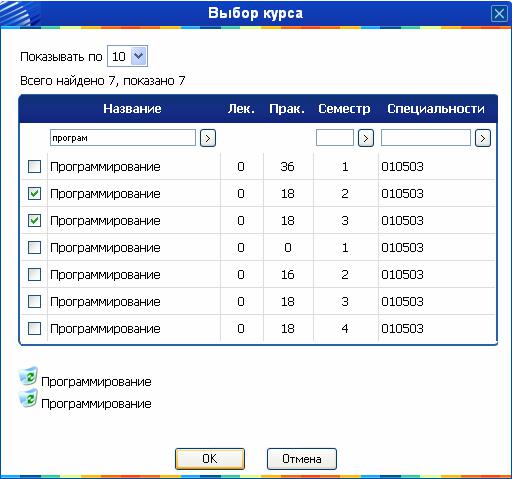
5. После того как заявка готова, нажать кнопку «Добавить».
77
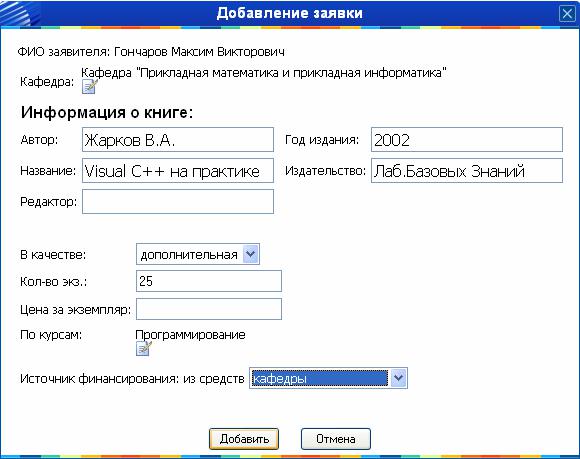
Если книга имеется в наличии в библиотеке, но экземпляров не хватает, можно оформить заявку на дозакупку книг. Для этого необходимо нажать ссылку «Дозакупить книгу», в появившемся диалоговом окне найти нужную книгу по фамилии автора или ключевым словам и выбрать ее щелчком мыши.
78
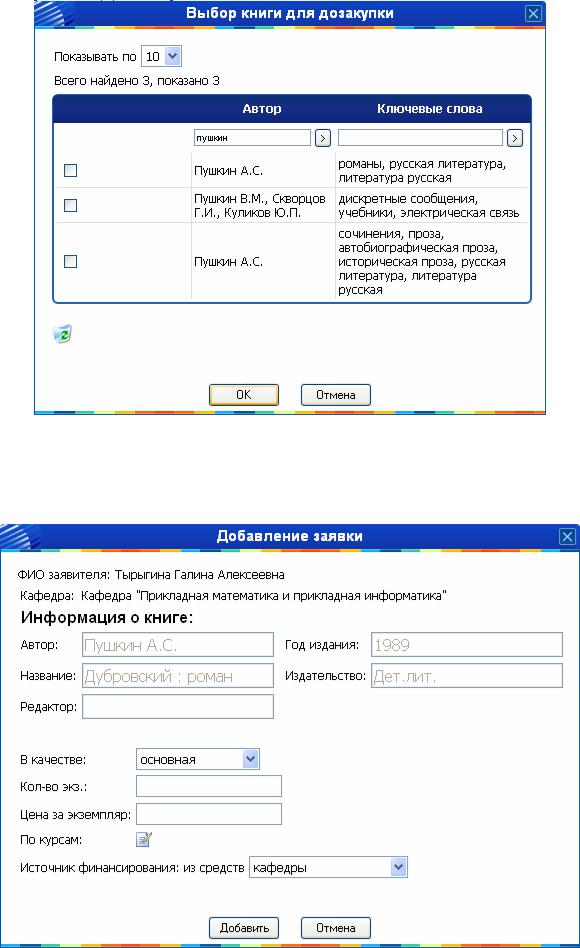
Функция дозакупки книг очень удобна, так как при выборе книги из списка уже имеющихся в библиотеке первичная информация о книге (автор, название, редактор, год издания, издательство) в заявку вводится автоматически.
79
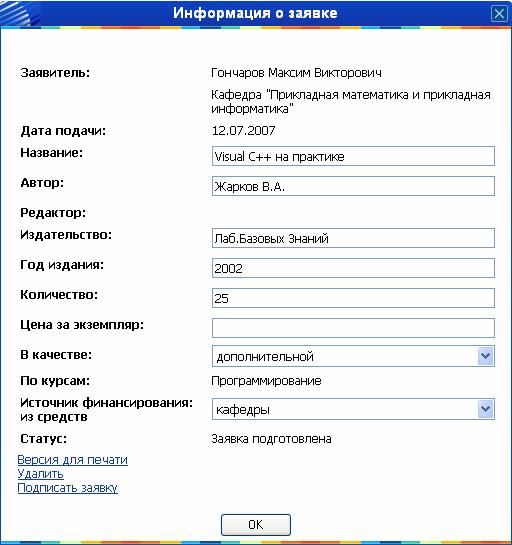
Готовая заявка добавляется в общий список заявок, в котором упорядочивание осуществляется по статусу: подготовленные, подписанные, принятые, отклоненные, закупленные, и по дате оформления в порядке очередности.
Если заявка была оформлена зав. кафедрой, то она приобретает статус «Подписана» и становится доступной оператору для последующей обработки.
Если заявка была оформлена уполномоченным лицом, то она приобретает статус «Подготовлена» и требует заверения заведующим кафедрой, то есть изменение ее статуса на «Подписана» осуществляется лично зав. кафедрой. Для этого зав. кафедрой нужно:
1.Щелкнуть мышью по подготовленной заявке в общем списке заявок.
2.В нижней части появившегося диалогового окна в списке доступных действий нажать ссылку «Подписать заявку».
Заявитель может редактировать заявку до тех пор, пока она не принята оператором. Оператор же может редактировать заявку с момента ее поступления и до этапа каталогизации.
Удаление заявки доступно только до тех пор, пока она имеет статус «Подготовлена».
Подписанные заявки обрабатываются библиотекарем, ответственным за комплектацию, который может отклонить заявку или принять ее к выполнению. Библиотекарь может изменить статус заявки, щелкнув по соответствующей ссылке в окне просмотра информации о данной заявке.
80
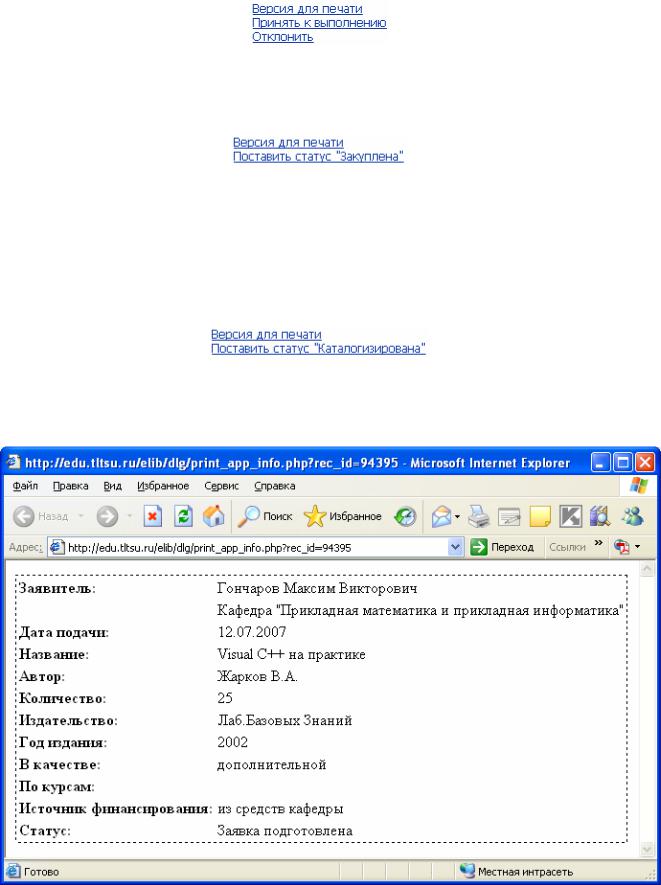
После того как литература по принятой заявке закуплена и доставлена в библиотеку, оператор должен изменить ее статус на «Закуплена».
Заявки, имеющие статус «Закуплена», обрабатываются библиотекарем, ответственным за каталогизацию, который должен синхронизировать информацию о новых книгах из каталога электронной библиотеки образовательного портала с электронным каталогом библиотеки MarcSQL. После этапа каталогизации ответственный оператор должен изменить статус обработанной заявки на «Каталогизирована», вследствие чего она исчезнет из общего списка заявок всех операторов и заявителя.
Любую заявку из списка можно просмотреть и распечатать. Для этого нужно нажать ссылку «Версия для печати» в окне просмотра информации о заявке.
81
